Автор:
Peter Berry
Дата Створення:
19 Липня 2021
Дата Оновлення:
1 Липня 2024

Зміст
Створення сторінки шанувальника Facebook - це чудовий спосіб просувати свій бізнес, підвищити обізнаність щодо проблеми, заручитися підтримкою групи чи рекламувати багатьма іншими способами. Якщо ви хочете створити сторінку у Facebook, виконайте наведені нижче прості кроки, і незабаром у вас з’явиться великий підпис.
Кроки
Частина 1 з 2: Налаштування сторінки
Увійдіть у свій обліковий запис Facebook. Введіть своє ім’я користувача та пароль. Якщо у вас немає облікового запису Facebook, спершу потрібно створити його, перш ніж створювати сторінку фанатів.
- Володіння обліковим записом у Facebook дуже корисно, ви познайомитесь з Facebook та запросите друзів, яким сподобається сторінка.

Клацніть шестірню налаштувань у верхньому правому куті сторінки. Подивіться на праву частину сторінки, і ви побачите цю опцію.- Клацніть «Реклама».
- Подивіться нижче рядка "Крок 1: Створіть свою сторінку у Facebook" у лівій частині екрана та натисніть "Створити сторінку".

Клацніть тип сторінки, яку потрібно створити. Існує шість категорій:- Місцевий бізнес або місце: Для цієї категорії потрібно вибрати категорію підприємства або місцезнаходження та ввести адресу.
- Компанія, організація чи установа: Для цієї категорії потрібно вибрати категорію, організацію чи релігію, а потім ввести назву організації.
- Бренд чи товар: За допомогою цієї опції потрібно визначити категорію, а потім ввести назву товару.
- Виконавець, група або громадський діяч (Виконавець, група чи громадський діяч): за допомогою цієї опції вам потрібно вказати жанр для співака, автора пісень або знаменитості, яку ви рекламуєте, а також прізвище сцени прізвище.
- Розваги (Розваги): Для цієї категорії потрібно ввести назву та тип розваги.
- Причина або назва спільноти: за допомогою цієї опції потрібно ввести назву теми або спільноти.
- Будь-яку категорію, перш ніж продовжувати, потрібно натиснути кнопку "Прийняти умови використання сторінок Facebook".

Натисніть "Почати". Вибравши правильну категорію та надавши довідкову інформацію, ви можете почати додавати трохи більше інформації на свій сайт.
Завантажте аватар. Ви можете завантажувати фотографії з комп’ютера або веб-сайту. Виберіть зображення, яке відображає персонажа чи місце, яке ви збираєтеся просувати.
- Натисніть "Зберегти фото".
Заповніть розділ Про програму. На цьому кроці вам потрібно надати основну інформацію про об’єкт. Ви також повинні додати опис із посиланням на сайт, оскільки це допоможе покращити рейтинг сторінки.
- Ви також можете надати інші посилання, наприклад, посилання на сторінку вашої організації в Twitter.
- Клацніть підтвердити, якщо ваша сторінка представляє справжню знаменитість.
- Натисніть "Зберегти інформацію".
Вирішіть, чи хочете ви створити рекламу. Ви хочете рекламувати? Реклама - це чудовий спосіб охопити більше людей, але якщо ви вирішите, вам потрібно буде надати дані кредитної картки та сплатити збір.
- Натисніть "Увімкнути рекламу" або "Пропустити", щоб продовжити.
Частина 2 з 2: Розробка сайту
Надайте більше інформації для fanpage. Після створення вашої сторінки у Facebook, якщо ви хочете створити підтримку, вам потрібно надати якомога більше інформації. Ось що робити: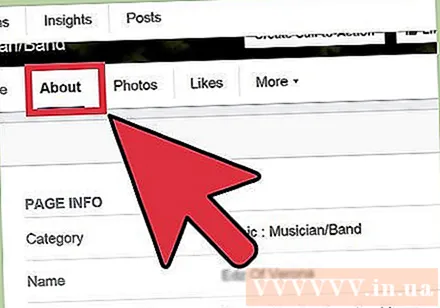
- Перш за все, як сторінка для створення резервної копії.
- Опублікуйте статус для оновлення інформації шанувальникам. Напишіть допис у поле для обговорення, а потім натисніть "Опублікувати".
- Завантажте більше фотографій, щоб усі мали більше інформації про вашу організацію. Клацніть «Фотографії». Щойно з’явиться нова сторінка, натисніть «Додати фотографії» та виберіть зображення, які ви хочете завантажити з комп’ютера.
- Завантажте обкладинку. Натисніть "Додати обкладинку" праворуч від місця обкладинки, а потім натисніть "Завантажити фото". Виберіть фотографію для обкладинки.
Використовуйте панель адміністратора для редагування сторінок, створення аудиторій та отримання довідки. Ви будете використовувати ці три набори інструментів для вдосконалення свого сайту. Всередині: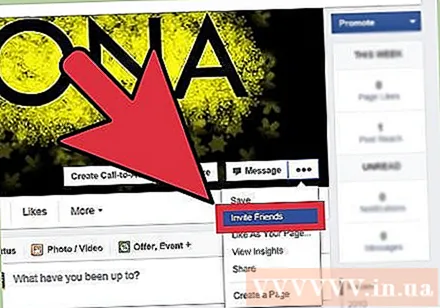
- "Редагувати сторінку" або "Редагувати сторінку". Натиснувши цю функцію, ви можете оновити сайт, керувати дозволами, додавати адміністратора сайту, керувати сповіщеннями, використовувати журнали активності та бачити список заблокованих користувачів.
- "Створити аудиторію" або "Створити аудиторію". Натискання цього тегу дозволить вам запросити контактів електронної пошти, друзів у Facebook, а також поділитися або створити рекламу для сайту.
- "Довідка" або "Довідка". Якщо у вас все ще є питання щодо роботи з веб-сайтом, відвідайте довідковий центр або знайдіть поради щодо початку роботи.
- Використовувати параметр "Створення аудиторії" слід лише тоді, коли ви повні основи свого сайту і знаєте, як керувати всіма. Позбудьтеся спочатку всіх сучків, адже при плавному адмініструванні сайту ваша аудиторія переконається.
Порада
- Розкажіть своїм друзям про свою фан-сторінку. Якщо ви не надто поліруєте себе, ви можете створити ажіотаж для своєї компанії.
- Додайте до візитної картки посилання на сторінку фан-сторінки Facebook.



